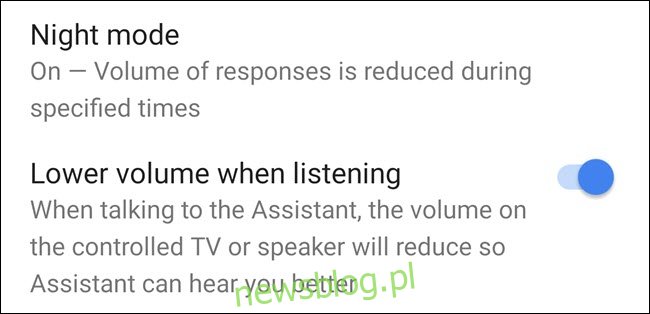Nadeszła noc; upadasz. „Hej, Google, wyłącz wszystkie światła”, szepczesz, a potem żałujesz, że Twój Google Home krzyczy potwierdzenie, budząc wszystkich. Oto jak sprawić, by Google mówił cicho w nocy.
Być może doświadczyłeś tego więcej razy, niż chciałbyś to przyznać. Wszyscy śpią, a Ty też jesteś gotowy do spania. Mówisz swojemu Google Home lub Nest Hub, aby wyłączył światła, a on krzyczy, pozornie na szczycie swoich cyfrowych płuc, potwierdzając, że wyłączy światła. Nie musi tak być.
Możesz włączyć tryb nocny dla każdego posiadanego urządzenia Google Home lub Nest Hub, aby mówić cicho i przyciemnić światła, lub użyć grupowania, aby uniemożliwić wszystkim urządzeniom mówienie.
Włącz tryb nocny na cichą noc
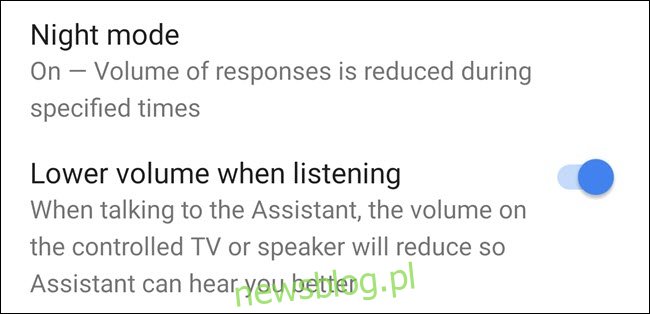
Jeśli chcesz, aby Twoje Google Homes mówiło cicho w określonych godzinach, tryb nocny to funkcja dla Ciebie. Możesz ustawić tryb nocny na automatyczne włączanie i wyłączanie zgodnie z harmonogramem, regulację maksymalnej głośności, a nawet maksymalnej jasności wbudowanych diod LED Google Home.
Wadą jest to, że musisz włączyć i skonfigurować tryb nocny dla każdego posiadanego urządzenia Google Home. Więc jeśli go przegapisz, następnym razem przekonasz się o tym na własnej skórze i spodziewasz się cichej odpowiedzi.
Aby włączyć tryb nocny, otwórz aplikację Google Home, a następnie dotknij urządzenia Google Home, które chcesz dostosować. Następnie dotknij koła zębatego w prawym górnym rogu.
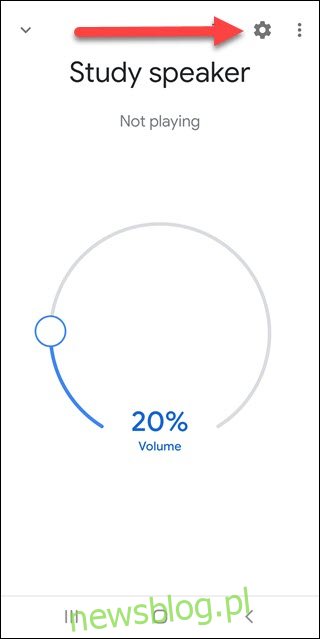
Przewiń w dół i dotknij Tryb nocny.
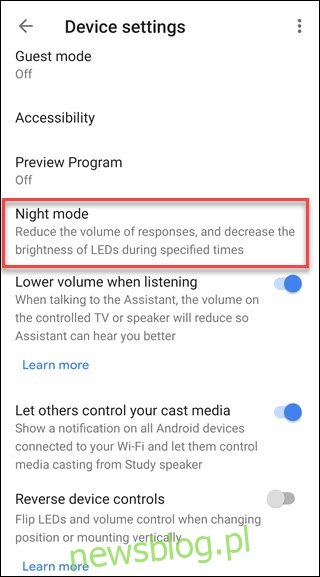
Włącz tryb nocny, a następnie wybierz żądane ustawienia, w tym suwak głośności. Nie zapomnij stuknąć każdego dnia, w którym chcesz pracować w trybie nocnym (możesz go wyłączyć na przykład w weekendy). Urządzenia Google Home, które mają diody LED na górze głośnika, będą miały dodatkowy suwak ściemniania LED. Urządzenia Nest Hub nie będą miały tej opcji.

Grupuj urządzenia w pokoje, aby uzyskać cichy dzwonek
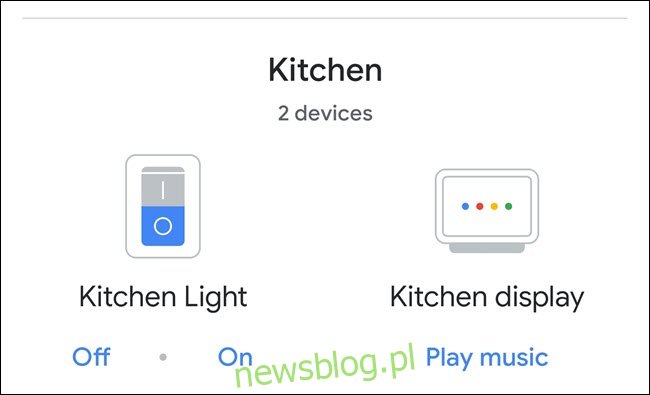
Innym sposobem uniknięcia głośnej reakcji jest zgrupowanie (nazywane pokojami) urządzenia Google Home lub Nest Hub w tym samym pomieszczeniu co światła. Gdy powiesz Google Home, aby wyłączył światła w tym samym pomieszczeniu, w którym znajduje się asystent głosowy, zrobi to dzwonek cicho zamiast odpowiadać rozwlekłym słownym potwierdzeniem.
Dodatkowo, gdy Google Home znajduje się w tym samym pomieszczeniu co inteligentne oświetlenie (na przykład w salonie), możesz powiedzieć „Hej Google, wyłącz światło” zamiast „wyłącz światło w salonie”. Oszczędza ci to kilku słów, więc zyskujesz dookoła.
Jeśli Twój Google Home lub inteligentne oświetlenie nie są jeszcze w grupach, otwórz aplikację Google Home i wybierz urządzenie, które chcesz dodać do pokoju. Następnie dotknij opcji „Dodaj do pokoju”.
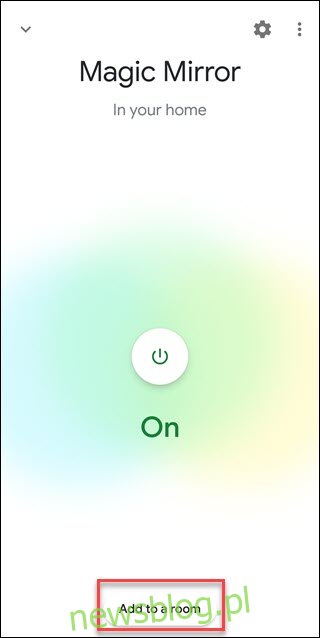
Następnie postępuj zgodnie z instrukcjami, aby wybrać pomieszczenie, w którym chcesz również dodać urządzenie. Zrób to dla wszystkich swoich inteligentnych urządzeń i Google Homes. Od razu skorzystasz zarówno z cichszego dzwonka, jak i łatwiejszego w użyciu poleceń głosowych.
Jeśli zamiast tego używasz Amazon Echo, wypróbuj tryb szeptu, aby uzyskać ciszę w nocy.